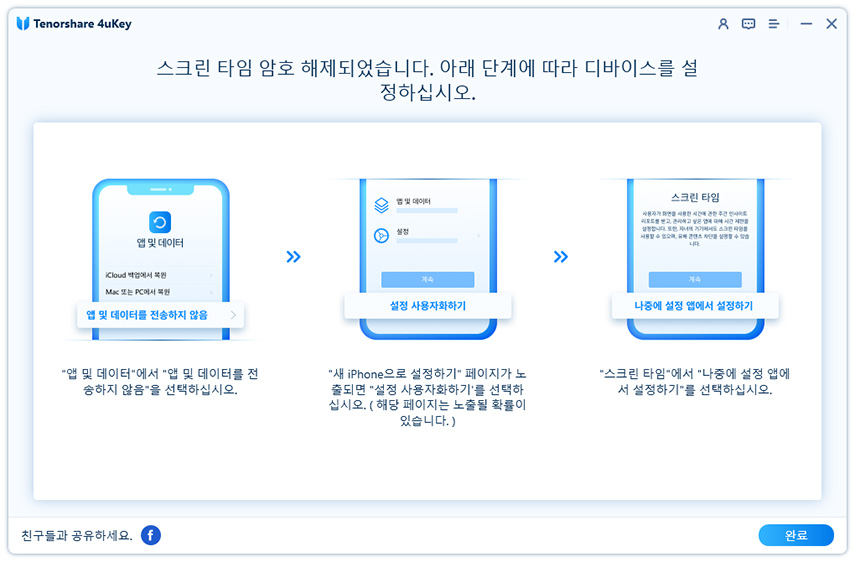최신 애플 아이디 비번 찾기 및 복구 방법 안내
by 오준희 업데이트 시간 2025-03-18 / 업데이트 대상 iPhone Tips
애플 기기를 사용할 때 가장 중요한 것이 바로 애플 아이디입니다. 하지만 비밀번호를 잊어버리거나 아이디 정보를 잃어버리면 로그인조차 불가능해질 수 있습니다. 이러한 상황을 대비하여 이번 글에서는 애플 아이디 비번 찾기 및 복구 방법을 자세히 설명합니다.애플 공식 방법부터 추가적인 해결책까지 정리했으니, 자신에게 맞는 방법을 선택하여 문제를 해결해 보세요.
파트1: 애플 아이디를 찾지 못한 경우 확인 사항
애플 아이디를 찾지 못했을 때 먼저 확인해야 할 사항들이 있습니다.
- 이메일 확인:
- 연락처 정보 확인:
- 신뢰하는 기기 확인:
애플 아이디는 보통 이메일 주소로 설정됩니다.애플 서비스(iCloud, App Store)에서 로그인했던 이메일을 확인해 보세요.
애플 계정에 등록된 전화번호가 기억난다면, 이를 이용해 아이디를 찾을 수 있습니다.
본인의 다른 애플 기기에서 설정을 통해 애플 아이디를 확인할 수 있습니다.
파트2: 쉽게 애플 아이디 비번 찾기 방법
비밀번호를 복구하는 방법은 다양하며, 실제 상황에 맞는 방법을 선택하세요.
- Apple 공식 웹사이트에서 비밀번호 복구:
- (Apple ID 관리 페이지)에 접속합니다.
- Apple ID(이메일)를 입력하고 "계속"을 클릭합니다.
- 보안 질문 또는 이메일 인증을 통해 본인 인증을 합니다.
- 비밀번호를 재설정하고 새 비밀번호를 입력합니다.
- 아이폰 또는 아이패드에서 직접 비밀번호 찾기
- 설정 → [사용자 이름] → 암호 및 보안
- "암호 변경"을 클릭합니다.
- 현재 암호를 입력하고 새 암호를 설정합니다.
- 이메일을 통해 비밀번호 복구:
- 애플 ID 관리 페이지에서 '이메일로 재설정' 선택
- 등록된 이메일 주소로 전송된 비밀번호 재설정 링크를 클릭합니다.
- 3.새로운 비밀번호 설정 후 계정 복구 완료
- 보안 질문을 통해 비밀번호 복구:
Apple 공식 웹사이트를 통해 간단한 단계에 따라 비밀번호를 재설정할 수 있습니다.
구체적인 단계:
애플 기기를 보유하고 있다면 설정에서 직접 비밀번호를 찾을 수 있습니다.
설정에서 복구 방법:
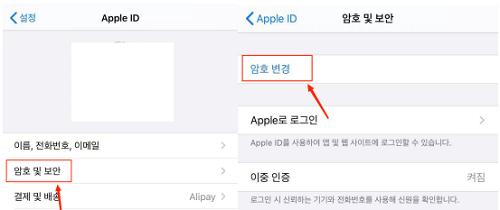
애플 계정에 등록된 이메일을 이용해 비밀번호를 재설정할 수 있습니다.
구체적인 방법:
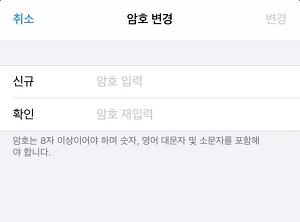
보안 질문을 설정한 경우 이를 사용하여 비밀번호를 복구할 수 있습니다.
구체적인 방법:
- 애플 ID 관리 페이지에서 '보안 질문으로 찾기' 선택합니다.
- 등록된 보안 질문에 대한 답변을 입력합니다.
- 새 비밀번호를 설정하고 계정 복구를 완료합니다.
![]() 관련 자료:
관련 자료:
추가로 국방모바일보안 뚫기 해결 가이드를 참고하세요
파트3: 애플 아이디 비밀번호 찾기 오류 및 해결법
비밀번호를 복구할 수 없는 경우 다음과 같은 추가 해결 방법을 시도해 볼 수 있습니다.
- Tenorshare 4uKey for iOS 사용:
- 비밀번호 없이 Apple ID를 초기화할 수 있습니다.
- iPhone 및 iPad에서 직접 제거할 수 있습니다.
- 최신 iOS 버전을 지원합니다.
- 탈옥 없이 안전하게 사용할 수 있습니다.
- 컴퓨터에서 소프트웨어를 다운로드하고 실행하세요. 컴퓨터에 연결하고 아이폰의 프롬프트에서 "신뢰"를 탭 합니다.
소프트웨어의 기본 인터페이스에서 "스크린 타임 암호 제거" 옵션을 클릭하여 암호 제거 프로세스를 시작합니다.

계속하기 위해 제거 시작 버튼을 클릭합니다.

소프트웨어가 장치에서 암호를 제거하면 진행률 표시줄이 나타납니다.

아이폰 또는 아이패드에서 스크린 타임 암호가 성공적으로 제거됐으며 장치에서 암호가 제거되면 화면에 다음과 같은 메시지가 표시됩니다.

- 이 방법은 비밀번호를 잊어버렸거나 중고 기기에서 이전 사용자의 Apple ID를 삭제해야 할 때 특히 유용합니다.
- Apple ID 비밀번호 복구 추가 해결 방법:
- Apple 고객 서비스 센터 연락처:
- (Apple 공식 지원 페이지)에 접속합니다.
- "Apple ID 문제 해결" 카테고리를 선택합니다.
- 온라인 채팅 또는 전화 상담을 요청합니다.
Apple 공식 방법을 사용해도 문제가 해결되지 않으면 Tenorshare 4uKey(테너쉐어 포유키)를 사용하여 비밀번호를 쉽게 제거할 수 있습니다.
Tenorshare 4uKey 주요 기능:
추가 팁: 아이폰 사용할 수 없음 및 비밀번호 분실 비디오 가이드
비밀번호를 찾을 수 없는 경우 고객 서비스 센터를 통해 도움을 받을 수도 있습니다.
![]() 관련 자료:
관련 자료:
추가로 손쉽게 스크린 타임 제한 무시 방법을 확인해 보세요
결론
애플 아이디 비밀번호를 잊었더라도 여러 가지 방법을 통해 애플 아이디 비번 찾기 진행할 수 있습니다.공식적인 방법(애플 웹사이트, 설정, 이메일, 보안 질문)을 먼저 시도해보고, 해결이 어렵다면 Tenorshare 4uKey(테너쉐어 포유키)와 같은 전용 소프트웨어를 활용하여 보다 빠르고 안전하게 해결하는 것도 좋은 방법입니다.지금 바로 애플 계정 비밀번호를 점검하고, 필요 시 복구 방법을 확인하여 계정을 안전하게 관리하세요!